- GESTIS-Stoffdatenbank
- GESTIS-Biostoffdatenbank
- GESTIS-Stoffenmanager®
- ISi - Informationssystem für Sicherheitsdatenblätter
- GESTIS - Analysenverfahren für chemische Stoffe
- GESTIS - Internationale Grenzwerte
- GESTIS-DNEL-Liste
- GESTIS - Wissenschaftliche Begründungen
- GESTIS-STAUB-EX
- Zentrale Expositionsdatenbank (ZED)
- Expositionsdatenbank MEGA
- GDA Best-Practice-Datenbank
Offline-Betrieb der GESTIS-ILV auf mobilen Endgeräten: Anleitung für iOS
Die Anwendung GESTIS-ILV ist eine Progressive Web-App und kann daher auch im Offline-Betrieb genutzt werden.
Für die Datenspeicherung wird eine leistungsfähige, browserbasierte Datenbank verwendet, die es mit Hilfe einer Smart-Synchronisierung erlaubt, auf mobilen Endgeräten auch im Flugmodus oder bei schlechter bzw. fehlender Internetverbindung effizient auf die benötigten Informationen zuzugreifen.
Zur Offline-Nutzung ist zunächst eine einmalige Synchronisation des Gesamtinhalts der Anwendung mittels Internetverbindung nötig. Bei erneuter Online-Nutzung werden lediglich diejenigen Daten heruntergeladen, die sich seit dem letzten Online-Zugriff geändert haben. Hierdurch wird die Aktualität der Datenbankinhalte im Offlinebetrieb unter Minimierung der übertragenen Datenmenge im Online-Modus gewährleistet.
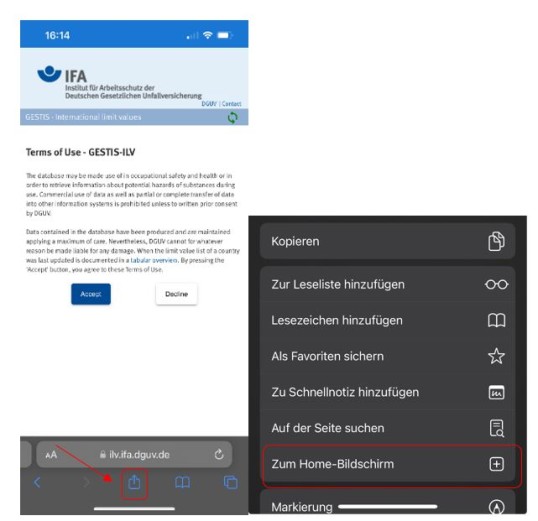
Abbildung 1: Anwendung zum Home-Bildschirm hinzufügen
Bild: IFA
Um die GESTIS-ILV im Offline-Betrieb voll nutzen zu können, sollte die Anwendung zunächst als "Homescreen-Verknüpfung" auf dem mobilen Endgerät hinzugefügt werden.
- Öffnen Sie hierzu die Anwendung in Safari oder Chrome.
- Anschließend tippen Sie unten mittig auf das "Teilen-Symbol" und dann auf "Zum Home-Bildschirm" (siehe Abb. 1).
Es öffnet sich ein Fenster. Hier können Sie der App einen beliebigen Namen geben (siehe Abb. 2). Nach Vergabe des Namens oben rechts auf "Hinzufügen" tippen.
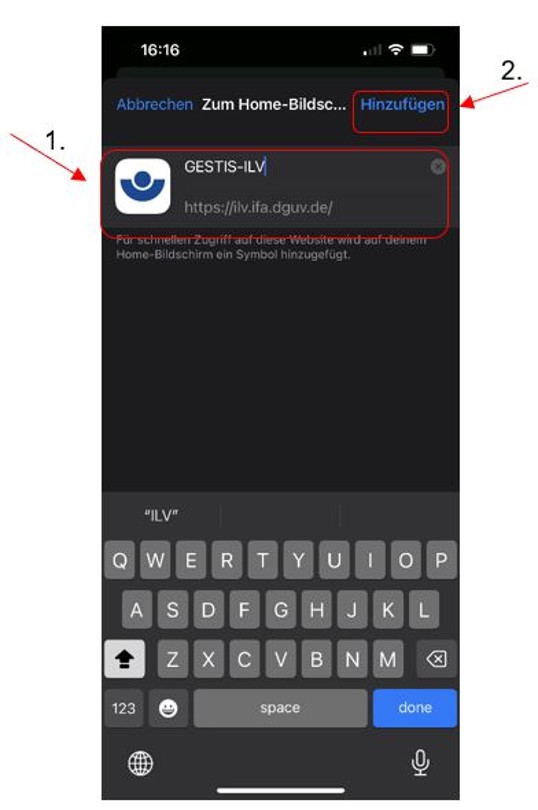
Abbildung 2: Zwischenbildschirm "Anwendung installieren"
Bild: IFA
Wie bereits erläutert, muss die Anwendung vor der ersten Offline-Nutzung einmal bei bestehender Internetverbindung mit der GESTIS-ILV synchronisiert werden. Stellen Sie eine gute Internetverbindung sicher und starten einmal die gerade installierte App. Danach kann die Anwendung jederzeit auch im Offline-Betrieb genutzt werden.
Beim Starten der Anwendung über die "Homescreen-Verknüpfung" erscheint die Abfrage, ob der Flugmodus ausgeschaltet oder WLAN für den Datenzugriff verwendet werden soll (siehe Abb.3). Hier muss - außer bei der ersten Synchronisierung - auf "OK" getippt werden, wenn die Anwendung tatsächlich offline arbeiten soll.
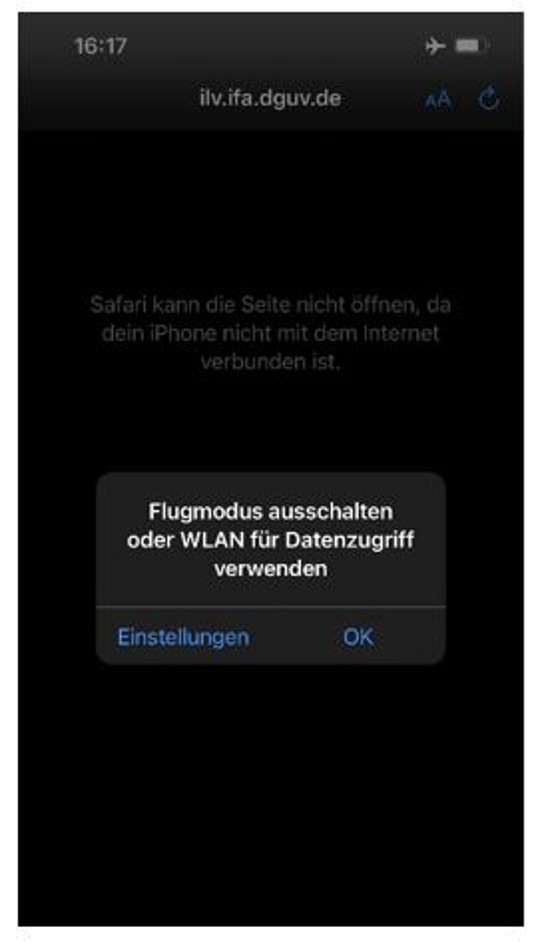
Abbildung 3: Anzeige Flugmodus.
Bild: IFA
Wichtig: Bei Offline-Nutzung sollte generell sichergestellt sein, dass
- keine Verbindung zum Internet (egal ob über WLAN oder mobile Daten) besteht oder
- der Flugmodus auf dem mobilen Endgerät aktiviert ist.
Grund: Bei einer schlechten oder langsamen Internetverbindung versucht die Web-App, auf die Online-Version zuzugreifen, was zu Ladeproblemen führen kann.
Kontakt

Institut für Arbeitsschutz der Deutschen Gesetzlichen Unfallversicherung (IFA)
Abteilung Chemische und biologische Einwirkungen
Alte Heerstr. 111
53757 Sankt Augustin
Deutschland
Birgit Heinrich
Tel: +49 30 13001-3250
Ronja Schneck
Tel: +49 30 13001-3265
Katrin Pitzke
Tel: +49 30 13001-3200
Wir freuen uns auf Ihre Fragen und Anregungen: